Le système de fichiers Proc est un système de fichiers virtuel créé au moment du démarrage du système et supprimé après l'arrêt du système. C'est un tel système qui stocke les informations du système telles que les processus. Pour le noyau, il agit comme un centre d'information et de contrôle. À partir du système de fichiers proc, divers programmes peuvent obtenir une poignée d'informations utilisées pour diverses raisons.
Depuis le répertoire /proc, la commande procinfo peut obtenir des informations utiles concernant le système. Avec ces informations système, la commande procinfo fournit la sortie d'une meilleure manière pour que l'utilisateur puisse la lire.
Dans cet article, nous allons discuter de l'utilisation de la commande procinfo en l'installant sur le serveur Ubuntu 20.04 LTS.
Installation de la commande Procinfo
Pour installer la commande procinfo sur le serveur Ubuntu 20.04 LTS, nous allons exécuter la commande comme indiqué ci-dessous.
$ sudo apt install procinfo -y
Cas d'utilisation de la commande procinfo
Vous pouvez exécuter la commande procinfo pour voir tout l'état du système. Vous pouvez voir la capture d'écran ci-dessous pour plus de détails.
$ procinfo
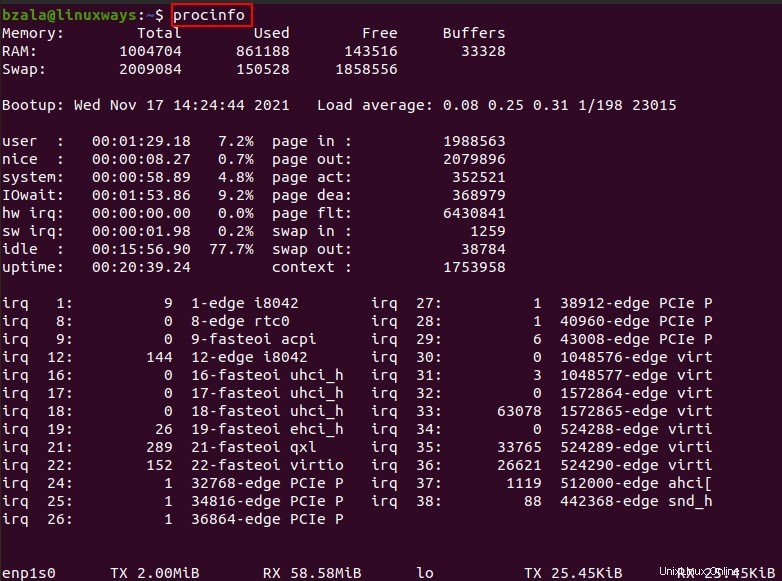
Pour afficher le résultat entre les informations du système par seconde, plutôt que la valeur totale, nous pouvons exécuter la commande comme indiqué ci-dessous.
$ procinfo -d
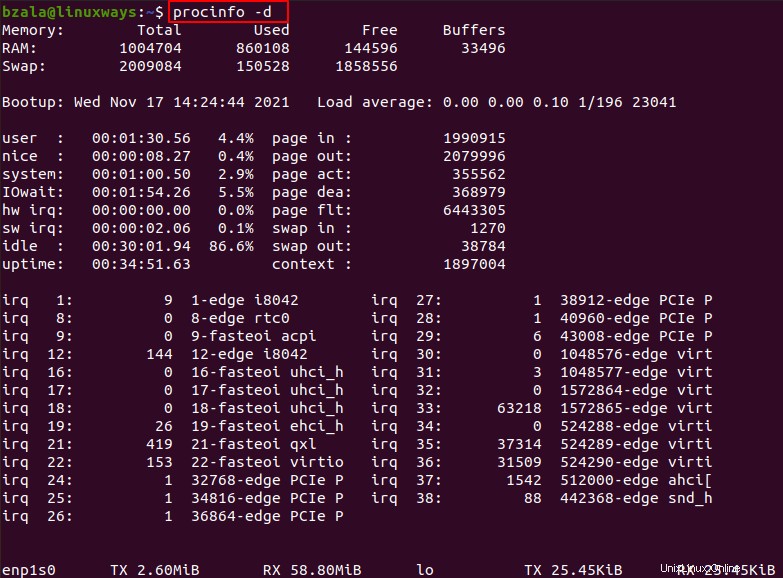
Pour afficher les statistiques de la mémoire sous une forme lisible par l'homme, vous pouvez exécuter la commande suivante.
$ procinfo -H
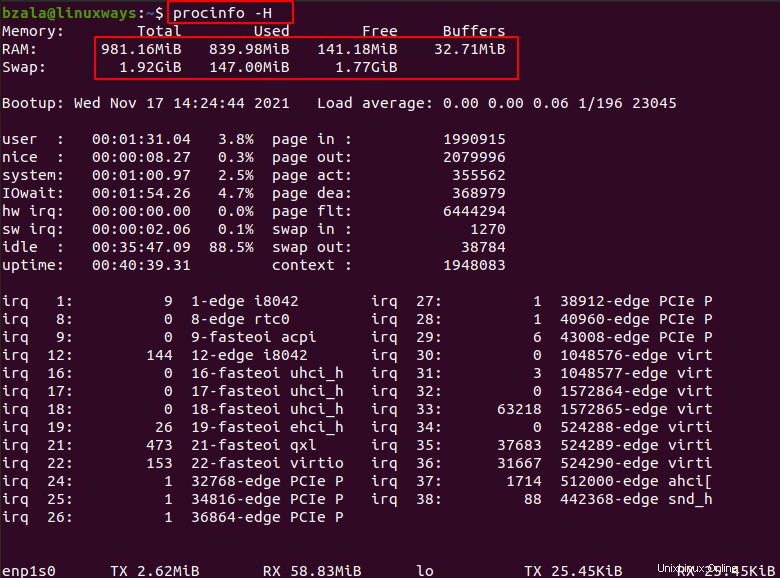
Vous pouvez voir que toutes les statistiques sont sur kiloByte (KiB), MegaByte (MiB) et GigaByte (GiB), ce qui est plus convivial et lisible.
Pour afficher le résultat entre les informations du système sous forme de total plutôt que par seconde, nous pouvons exécuter la commande comme indiqué ci-dessous.
$ procinfo -D
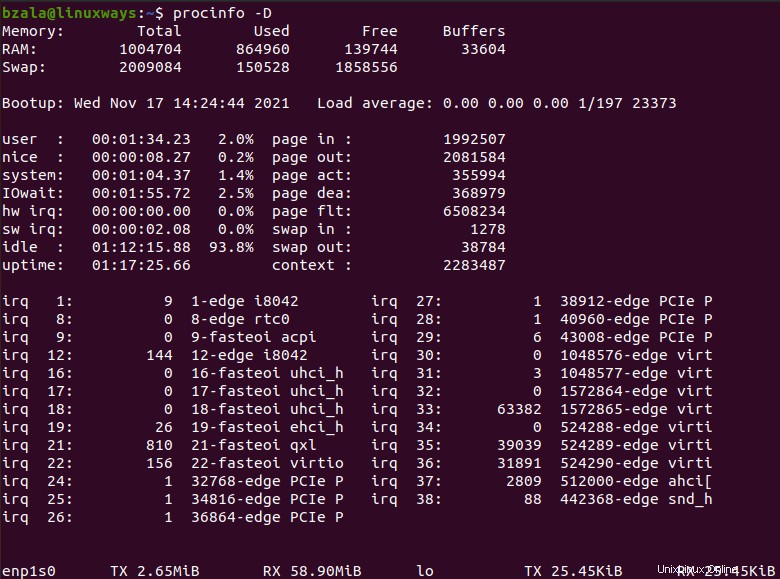
Par défaut, pour afficher la sortie avec des informations telles que les statistiques de la mémoire, le système d'information IRP et DMA, l'espace disque, vous pouvez exécuter la commande comme ci-dessous.
$ procinfo -s
Pour afficher les mises à jour des statistiques en continu en faisant une pause de n secondes en utilisant le drapeau "-n". Ici, nous utilisons n =3 pour cette session. Vous pouvez exécuter la commande comme suit et appuyer sur "q" pour interrompre la session.
$ procinfo -n3 -H
Pour afficher la mémoire libre réelle, vous pouvez exécuter la commande comme suit avec le drapeau "-r".
$ procinfo -r
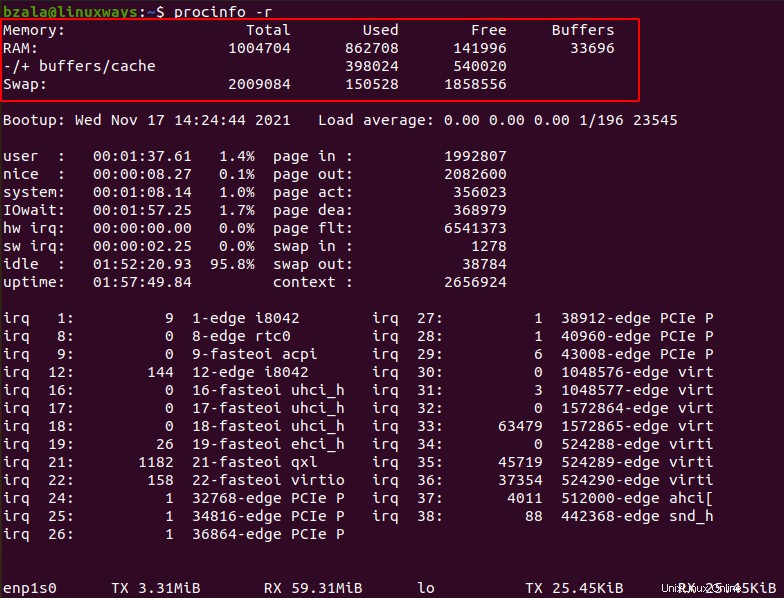
Pour afficher la version de procinfo , vous pouvez exécuter la commande suivante.
$ procinfo -v

Conclusion
Vous pouvez obtenir des informations sur le système telles que les processus et bien d'autres avec l'utilitaire de commande procinfo. Pour plus d'informations, vous pouvez exécuter la commande "man procinfo". Merci !